كيفية تعديل سطوع الفيديو على جهاز الكمبيوتر، وiPhone، وعلى الإنترنت
هل قمت بتصوير فيديو ولم تكن راضيا عن النتيجة بسبب الإضاءة الضعيفة؟ تؤثر إضاءة الفيديو على تجربة مشاهدة الفيديو. وبالتالي، فمن الضروري إيجاد التوازن المثالي بين الظلام والسطوع للفيديو. لنفترض أن لديك مقطع فيديو وترغب في تعديل سطوعه لأسباب محددة؛ يمكننا مساعدتك. في هذا الدليل الإرشادي، قدمنا العديد من الحلول التي يمكنك تنفيذها. تعلم كيف تغيير سطوع الفيديو بسهولة واحترافية.
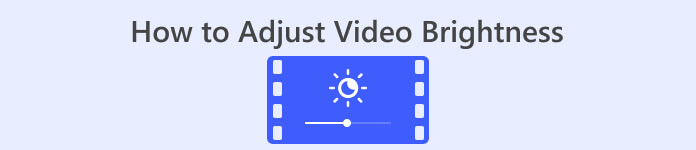
الجزء 1. أفضل طريقة لضبط سطوع الفيديو
محول الفيديو النهائي هو حل مرن لتحويل وتحرير الفيديو لنظامي التشغيل Windows وMac. إلى جانب وظيفته الأساسية، وهي تحويل ملفات الوسائط، فإن Video Converter Ultimate مزود بمجموعة أدوات. يضم أكثر من عشرين أداة لتحرير الفيديو، بما في ذلك ميزة تصحيح الألوان. تتيح لك ميزة تصحيح الألوان تحرير سطوع الفيديو والتباين والتشبع وتدرج الألوان لتحقيق الإخراج المطلوب. وبعد تعديل تأثيرات الفيديو الضرورية، فإنه يتيح لك ضبط إعدادات الفيديو قبل حفظه. يمكنك حفظ الفيديو الخاص بك بتنسيق جديد، مثل MP4، وMOV، وWMV، وAVI، وMKV، وGIF. للتأكد من أن الفيديو الخاص بك لا يزال بجودة جيدة، فهو يوفر خيارًا لحفظ الفيديو بدقة 4K.
الخطوة 1. قم بتنزيل الأداة على جهاز الكمبيوتر
لتبدأ، احصل على تنزيل مجاني محول الفيديو في نهاية المطاف. قم بتشغيله على جهاز الكمبيوتر الخاص بك بعد الانتهاء من عملية التثبيت.
الخطوة 2. انتقل إلى علامة التبويب مربع الأدوات
اختر ال صندوق الأدوات خيار من علامة تبويب القائمة العلوية على الواجهة الرئيسية للأداة. ومن هناك، ابحث واختر تصحيح الألوان أداة.
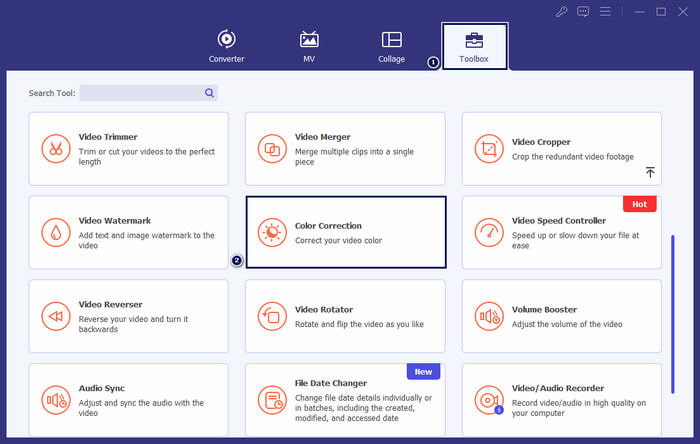
الخطوة 3. أضف الفيديو
في النافذة التي تظهر، انقر فوق + زر لإضافة الفيديو الذي ترغب في تعديل السطوع.
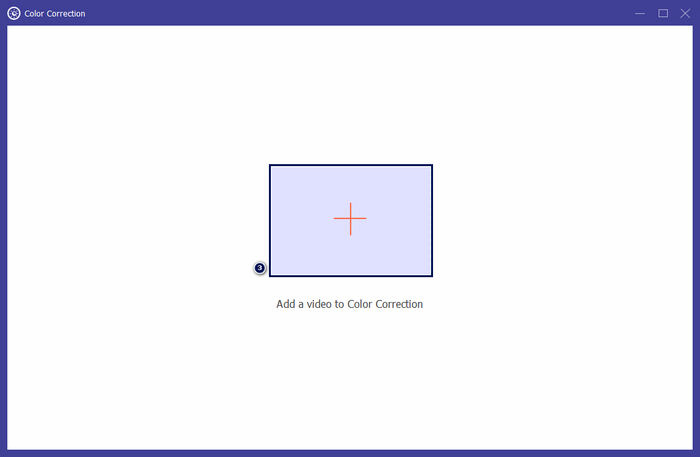
الخطوة 4. ضبط سطوع الفيديو
حرك ال المنزلق في ال سطوع القسم حتى تحقق التأثير المطلوب. اختياريًا، قم بتعديل تأثيرات الفيديو الأخرى مثل التباين، التشبعو و مسحة. بمجرد الانتهاء، انقر فوق تصدير لحفظ التقدم في خلقك.
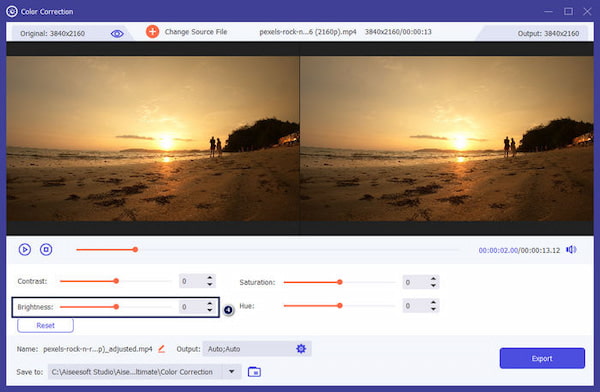
يعد Video Converter Ultimate حلاً قابلاً للتطبيق للمستخدمين الذين يبحثون عن حل مباشر لضبط سطوع الفيديو. إنه برنامج متكامل يحتوي على كل ما تحتاجه لتحريرك. سيوفر لك استكشاف الأداة المزيد من الخيارات لاحتياجات التحرير الخاصة بك.
الجزء 2. ضبط سطوع الفيديو عبر الإنترنت
Kapwing هي أداة لتحرير الفيديو تعتمد على المتصفح وتتيح للمستخدمين أداء مهام تحرير الفيديو المختلفة. يسمح لك بضبط سطوع الفيديو عبر الإنترنت وتأثيرات الفيديو الأخرى دون تنزيل البرنامج. يوفر Kapwing العديد من الأدوات والميزات لتلبية احتياجات التحرير الخاصة بك، بما في ذلك التشذيب والاقتصاص وإضافة النص وما إلى ذلك.
الخطوة 1. انتقل إلى موقع Kapwing الرسمي باستخدام المتصفح.
الخطوة 2. انقر أضف الوسائط لإضافة الفيديو الذي ترغب في ضبط السطوع.
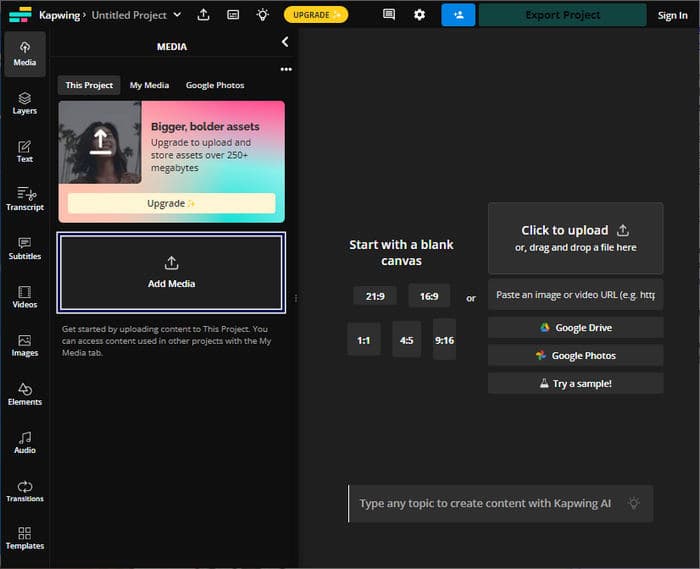
الخطوه 3. اسحب الفيديو الذي تم تحميله إلى المخطط الزمني وانقر فوق الفيديو لعرض الأدوات.
الخطوة 4. في اللوحة اليمنى، قم بضبط سطوع المنزلق.
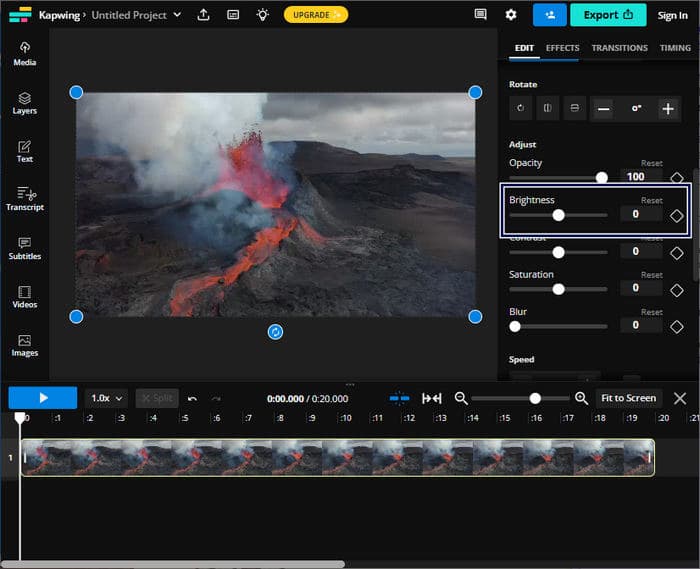
الخطوة الخامسة. بعد ضبط سطوع الفيديو، انقر فوق مشروع تصدير لحفظ الملف.
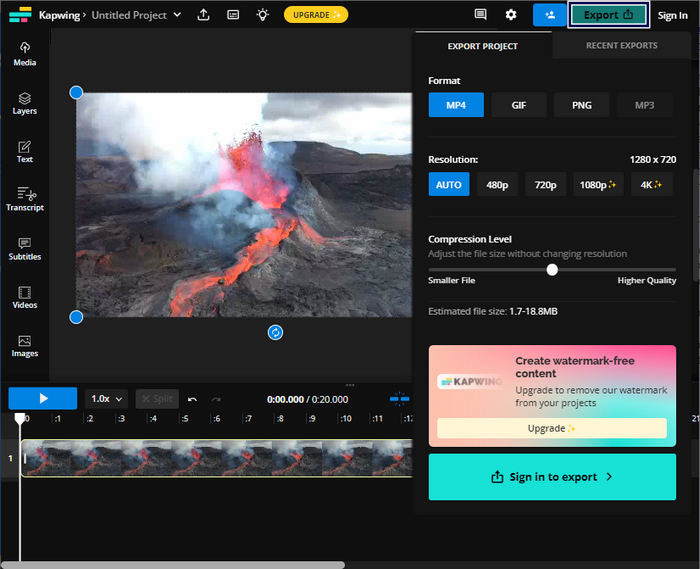
يعد Kapwing الخيار الأفضل لضبط سطوع الفيديو دون تنزيل البرامج على جهاز الكمبيوتر الخاص بك. لا يتطلب من المستخدمين إجراء أي تنزيلات نظرًا لأنه منصة عبر الإنترنت. ومع ذلك، فهو لا يسمح لك باستخدام الميزات المتقدمة باستخدام الإصدار المجاني.
الجزء 3. ضبط سطوع الفيديو على iPhone
يعد تطبيق الصور خيارًا مناسبًا لضبط سطوع الفيديو على iPhone. فهو يسمح لك بإجراء تعديلات أساسية على الفيديو دون الحاجة إلى تطبيقات الطرف الثالث. تعد هذه الأداة المدمجة مفيدة لإجراء تعديلات سريعة لتحسين الإضاءة أو تعتيمها في مقاطع الفيديو الخاصة بك. بعد التحرير، سيظل الفيديو المعدل داخل مكتبة الصور، مما يتيح سهولة الوصول إليه ومشاركته.
الخطوة 1. حدد موقع تطبيق الصور وافتحه على جهاز iPhone الخاص بك.
الخطوة 2. انتقل إلى الفيديو الذي تريد تعديله وانقر عليه.
الخطوه 3. في الزاوية العلوية اليمنى، اضغط على تعديل زر.
الخطوة 4. اضغط على يعدل زر وابحث عن ملف سطوع اختيار.
الخطوة الخامسة. حرك المعلمة حتى تحصل على البرق المطلوب.
الخطوة 6. بمجرد الانتهاء من ضبط السطوع، انقر فوق منجز.
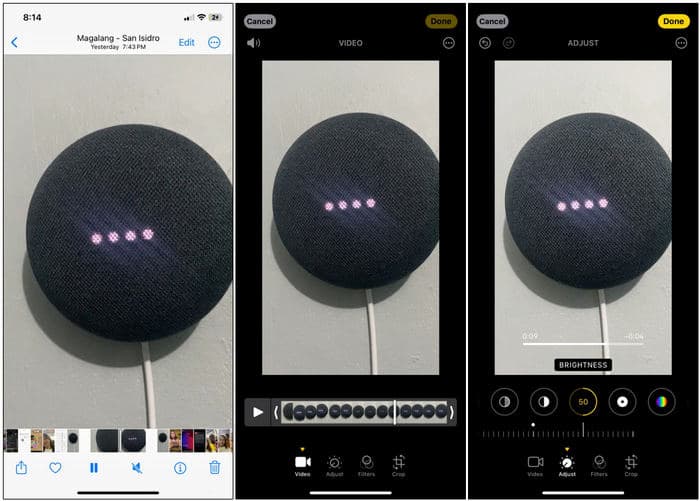
يعد تطبيق الصور على iPhone خيارًا مناسبًا لإجراء تعديلات أساسية على سطوع الفيديو. ومع ذلك، إذا كنت بحاجة إلى ميزات تحرير فيديو متقدمة، فقد تحتاج إلى استخدام تطبيق تحرير فيديو تابع لجهة خارجية.
الجزء 4. ضبط سطوع الفيديو باستخدام Premiere Pro
Premiere Pro عبارة عن منصة لتحرير الفيديو توفر أدوات متقدمة لتحرير الفيديو وتصحيح الألوان والتأثيرات المرئية. عندما تقوم بضبط سطوع الفيديو في Premiere Pro، فإنه يسمح لك بالتحكم في التعرض وتحسين مظهر اللقطات وتصحيح مشكلات الإضاءة. فهو يوفر تحكمًا دقيقًا في السطوع وعناصر الفيديو الأخرى.
الخطوة 1. قم بتشغيل Premiere Pro واستورد الفيديو الذي تريد تعديله. في ال المشروع لوحة، حدد تسلسل جديد من المقطع لإنشاء تسلسل يطابق إعدادات المقطع.
الخطوة 2. في ال تأثيرات لوحة، ابحث عن لون لومتري. اسحب لون لومتري تأثير في مقطع الفيديو الخاص بك في الجدول الزمني فريق.
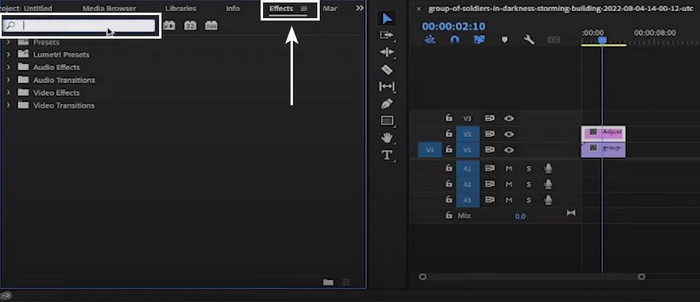
الخطوه 3. في ال التحكم في التأثيرات لوحة ، انقر فوق سهم بجوار التصحيح الأساسي لتوسيع الخيارات. استخدم ال التعرض شريط التمرير لزيادة أو تقليل سطوع الفيديو.
الخطوة 4. بمجرد الانتهاء من التعديلات، قم بتصدير الفيديو بالانتقال إلى ملف ملف. ثم حدد تصدير، تليها وسائل الإعلام، وقم بتكوين إعدادات التصدير.
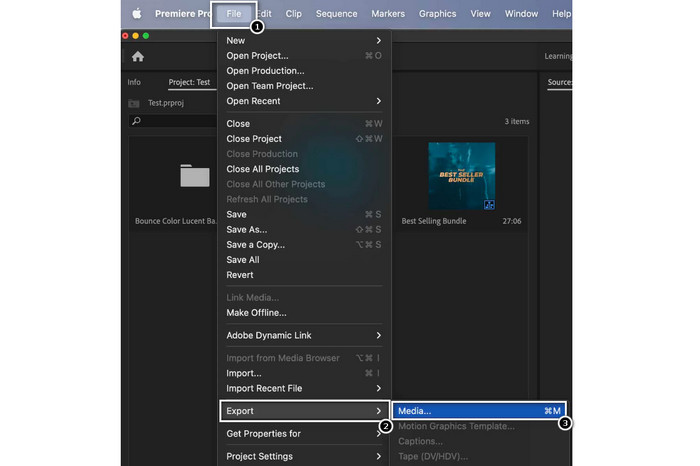
يعد Premiere Pro أداة بارزة لضبط سطوع الفيديو ويقدم العديد من أدوات التحرير الاحترافية. يرجى ملاحظة أن Premiere Pro يمكن أن يكون معقدًا بالنسبة للمبتدئين، وقد يستغرق الأمر بعض الوقت للتعرف عليه.
قراءة متعمقة:
أفضل 3 طرق حول كيفية تلوين الفيديو (جميع إصدارات النظام الأساسي)
كيفية تغيير هوى الفيديو؟ استكشاف الإمكانيات الإبداعية
الجزء 5. الأسئلة الشائعة حول كيفية ضبط سطوع الفيديو
كيفية تغيير السطوع والتباين للفيديو في After Effects؟
في Adobe After Effects، يمكنك ضبط سطوع الفيديو وتباينه عن طريق تطبيق تأثير السطوع والتباين على طبقة الفيديو الخاصة بك. يتيح لك هذا التأثير التحكم في معلمات السطوع والتباين لتحقيق المظهر المطلوب للفيديو الخاص بك.
كيف يمكنني تحسين مقطع فيديو داكن على جهاز iPhone الخاص بي؟
يمكنك استخدام تطبيق الصور لتحسين مقطع فيديو داكن على جهاز iPhone الخاص بك. افتح مقطع الفيديو في تطبيق الصور، ثم اضغط على "تحرير"، ثم حدد أيقونة الضوء. يمكنك تخصيص التعرض والإبرازات والظلال من هناك لتفتيح الفيديو.
لماذا يكون الفيديو أغمق من الصور؟
غالبًا ما تظهر مقاطع الفيديو أكثر قتامة من الصور الفوتوغرافية بسبب الاختلافات في كيفية التقاطها ومعالجتها. تحتوي مقاطع الفيديو على معدل إطارات أقل ووقت تعرض أطول لكل إطار مقارنة بالصور. يمكن أن يؤدي ذلك إلى التقاط ضوء أقل في كل إطار، مما يؤدي إلى لقطات أكثر قتامة.
خاتمة
ها أنت ذا! القدرة على ضبط سطوع الفيديو أصبح الآن سهلاً نسبيًا باستخدام الأدوات والتقنيات المتوفرة. أنت الآن مجهز بفكرة تحسين الجودة المرئية لمقاطع الفيديو الخاصة بك. وأيضًا لتصحيح مشكلات التعرض ونقل الحالة المزاجية أو الرسالة المطلوبة بشكل فعال. سواء كنت تستخدم برامج احترافية للتحكم الدقيق، أو تطبيقات الهاتف المحمول لإجراء تعديلات سريعة، أو منصات التحرير عبر الإنترنت لتوفير الراحة، فإن عملية تعديل سطوع الفيديو ضرورية في إنتاج الفيديو.



 محول الفيديو النهائي
محول الفيديو النهائي مسجل الشاشة
مسجل الشاشة



